
我们在打印前往往需要为幻灯片加页码,但是一旦加的页码,所有幻灯片都添加的页码,如果我们第一张标题幻灯片不加页码该如何设置呢?第一张幻灯片不加页码,而且正文页又要从1开始,又该如何设置呢?下面web建站小编给大家简单介绍一下具体操作步骤!
具体步骤如下:
1.正如您现在看到的,幻灯片中的页码从1开始,第一个幻灯片页面显示页码。
2.第一张标题幻灯片没有添加页码:
插入选项卡-文本组-页眉页脚命令-勾选“不显示标题幻灯片”命令,就这样。
3.我们刚刚勾选了“不显示标题”这个命令,第一张幻灯片的页码不再显示,而文字幻灯片的页码从第二页开始。如何从1开始文字页?
“设计”选项卡-自定义组-幻灯片大小命令-将幻灯片数量设置为从0开始,然后单击“确定”。
Banana Slides:一款开源的AI演示文稿生成工具,帮助用户快速创建高质量的PPT
ChatPPT:通过对话指令快速生成内容丰富、设计精美的PPT文档
赞芽PPT官网:一个拥有超过10万+的模板与图表资源免费PPT下载平台
网易有道推出的一键生成专业演示文稿智能PPT生成工具——有道AI PPT
上面是“ppt幻灯片如何添加页码(详细教程)”的全面内容,想了解更多关于 IT知识 内容,请继续关注web建站教程。
当前网址:https://m.ipkd.cn/webs_11844.html
声明:本站提供的所有资源部分来自互联网,如果有侵犯您的版权或其他权益,请发送到邮箱:admin@ipkd.cn,我们会在看到邮件的第一时间内为您处理!

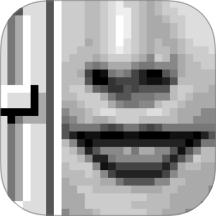 陌生人闹钟APP
陌生人闹钟APP cookie存储教程:Firefox浏览器保存位置(设置/获取Cookie)
cookie存储教程:Firefox浏览器保存位置(设置/获取Cookie)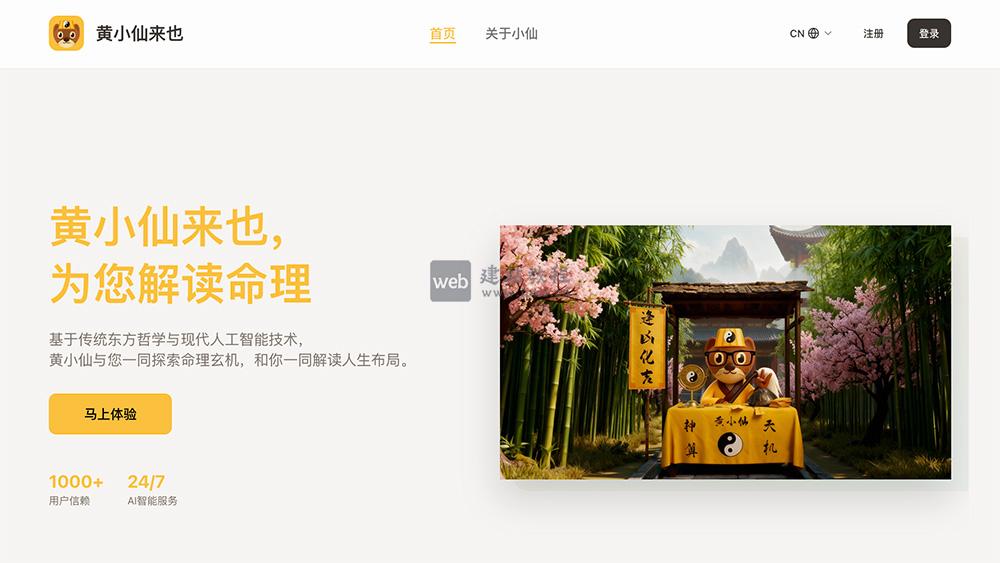 黄小仙来也:一个融合传统八字命理与现代人工智能的在线平台
黄小仙来也:一个融合传统八字命理与现代人工智能的在线平台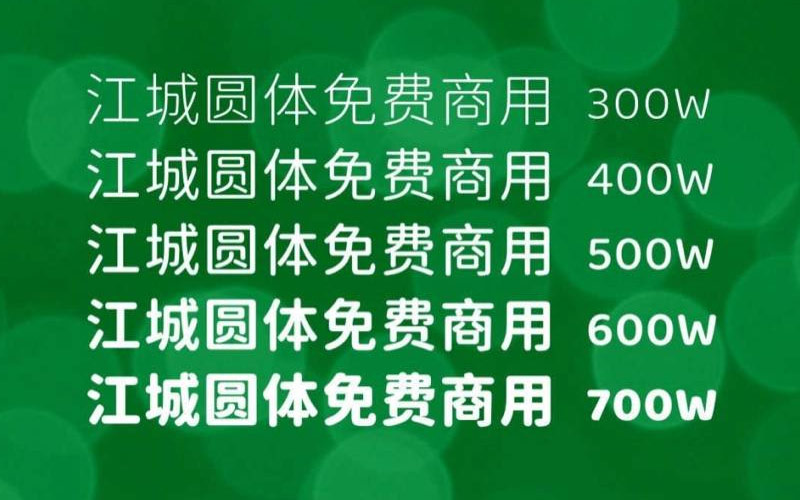 推荐一款可免费商用圆体字库——江城圆体
推荐一款可免费商用圆体字库——江城圆体